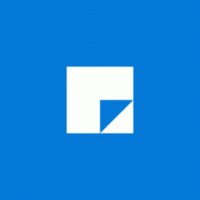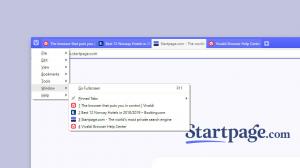Aktualizujte Mozilla Firefox a opravte kritickú chybu
Mozilla odporučila všetkým používateľom svojho prehliadača Firefox, aby aktualizovali na najnovšiu verziu s cieľom opraviť veľmi kritickú bezpečnostnú chybu, ktorá by mohla útočníkom umožniť prevziať kontrolu nad vaším počítačom.
 Spoločnosť odhalila, že „bezpečnostná firma [nazývaná] Qihoo 360 ohlásila zraniteľnosť, ktorá bola použitá ako súčasť cielených útokov na lokálnu sieť“. a že opravu vydali v stredu ráno. Chybou je chyba v pamäti, ktorá by hackerom umožnila spustiť kód na napadnutom systéme, ktorý by im umožnil prevziať ho.
Spoločnosť odhalila, že „bezpečnostná firma [nazývaná] Qihoo 360 ohlásila zraniteľnosť, ktorá bola použitá ako súčasť cielených útokov na lokálnu sieť“. a že opravu vydali v stredu ráno. Chybou je chyba v pamäti, ktorá by hackerom umožnila spustiť kód na napadnutom systéme, ktorý by im umožnil prevziať ho.
CISA tiež odporučila všetkým používateľom a správcom vykonať aktualizáciu svojich inštalácií Firefoxu, pričom uviedla, že by si mali „prečítať bezpečnostné odporúčanie Mozilla“. Bežní používatelia môžu jednoducho aktualizovať Firefox vzduchom, aj keď prehliadač môže aplikoval aktualizácie automaticky, ako je nastavené.
Reklama
Skontrolujte číslo verzie vášho Firefoxu
Aktualizujte Firefox a zapnite automatické aktualizácie
V predvolenom nastavení Mozilla umožňuje Firefoxu automaticky sa aktualizovať a aplikovať opravy, keď prehliadač nepoužívate. Ak chcete mať istotu alebo ste túto funkciu vypli, môžete aktualizácie skontrolovať manuálne.
Ak chcete aktualizovať Firefox, jednoducho:
- Kliknite na panel vyhľadávania v hornej časti.
- Napíšte „about: preferences“ a stlačte enter.

3. Kliknite na položku Všeobecné na bočnom paneli.

4. Posuňte zobrazenie nadol na položku Aktualizácie Firefoxu a kliknite na položku Vyhľadať aktualizácie

5. Nainštalujte všetky dostupné aktualizácie a reštartujte prehliadač.
Ak chcete zmeniť predvoľby aktualizácie:
- Postupujte podľa vyššie uvedených krokov, aby ste sa dostali do sekcie „Aktualizácie Firefoxu“.

2. Ak chcete, aby sa Firefox aktualizoval automaticky, vyberte možnosť „Automaticky inštalovať aktualizácie“. V opačnom prípade zvoľte „Vyhľadať aktualizácie, ale nechajte si ich vybrať“ – tým sa stiahnu aktualizácie, ale budete požiadaní o ich inštaláciu.